如何修复Microsoft To Do应用程序不同步问题
来源:infoxiao.com
时间:2024-10-21 08:24:57 295浏览 收藏
偷偷努力,悄无声息地变强,然后惊艳所有人!哈哈,小伙伴们又来学习啦~今天我将给大家介绍《如何修复Microsoft To Do应用程序不同步问题》,这篇文章主要会讲到等等知识点,不知道大家对其都有多少了解,下面我们就一起来看一吧!当然,非常希望大家能多多评论,给出合理的建议,我们一起学习,一起进步!
Microsoft 待办应用程序未同步吗? 这个问题背后可能有几个原因。 也许您正在运行过时的应用程序版本,您遇到了应用程序错误或故障,或者存在身份验证问题,以及其他可能的原因。
无论哪种方式,您都不应该让 Microsoft To Do 同步问题影响您的工作效率。 以下是修复方法。
1.检查微软待办服务器状态
该应用程序有可能没有任何问题,但微软正在其服务器上进行一些维护或故障排除工作。 这就是 Microsoft To Do 不同步的原因。
您可以访问 Microsoft 服务状态网页来检查服务器的状态。 如果 Microsoft To Do 出现问题,您必须等待他们修复。
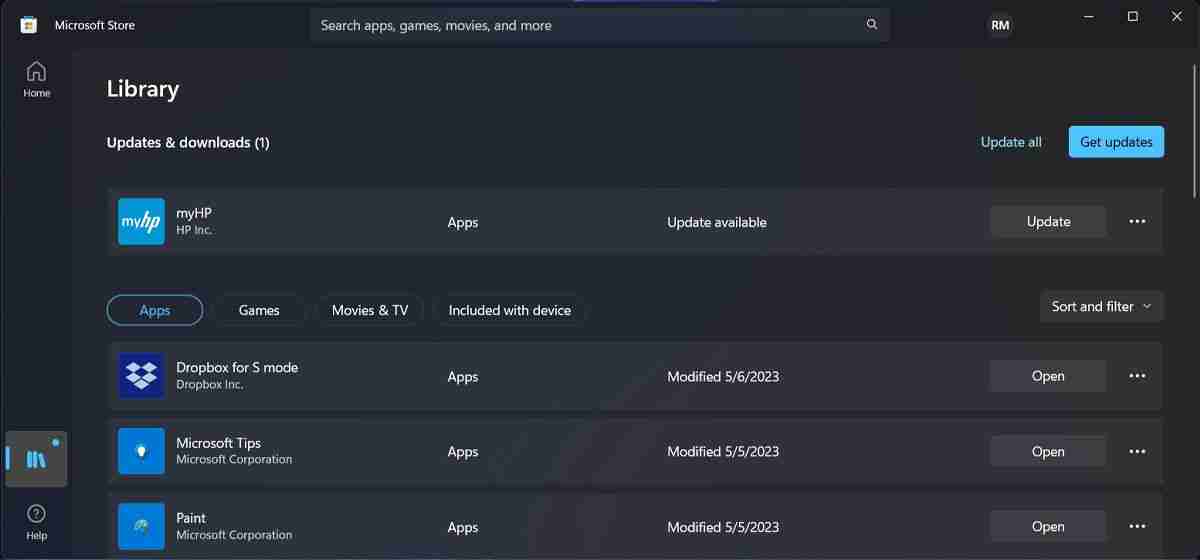
对于移动设备上的 Microsoft To Do,您可以通过 Google Play 商店或 Apple Store 更新应用。 如果有可用更新,您将看到 更新 应用程序旁边的按钮。
4. 注销并返回 Microsoft To Do
如果你的帐户存在身份验证问题,Microsoft 待办可能无法同步。 要修复此问题,请单击您的个人资料图标并前往 管理账户。 然后,单击 登出。
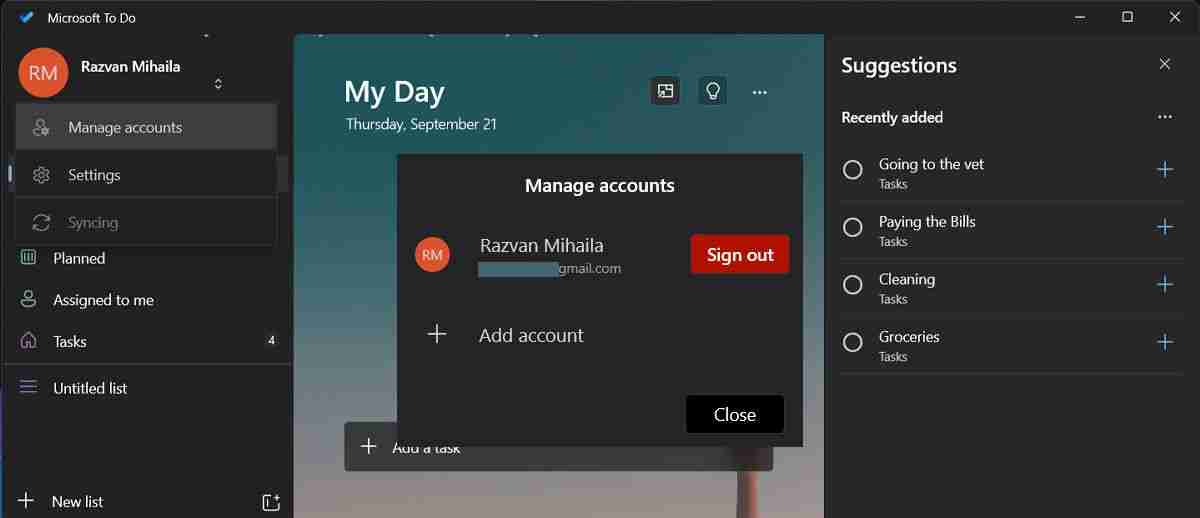
重新登录并检查问题是否已解决。
5.让应用程序在后台运行
在 Windows 上,即使您没有活跃在应用程序的窗口中,应用程序也可以继续运行其进程。 这些后台应用程序可以保持通知、保持数据同步并自行更新。 如果你更改了应用程序的设置并阻止其在 Windows 11 中后台运行,则除非你主动使用它,否则 Microsoft 待办事项将不会同步。
以下是让它在后台运行的方法:
- 按 Windows + I 转至 Windows 设置。
- 前往 应用程序 > 已安装的应用程序。
- 寻找 微软待办事项 并单击 三点 旁边的图标。
- 选择 高级选项。
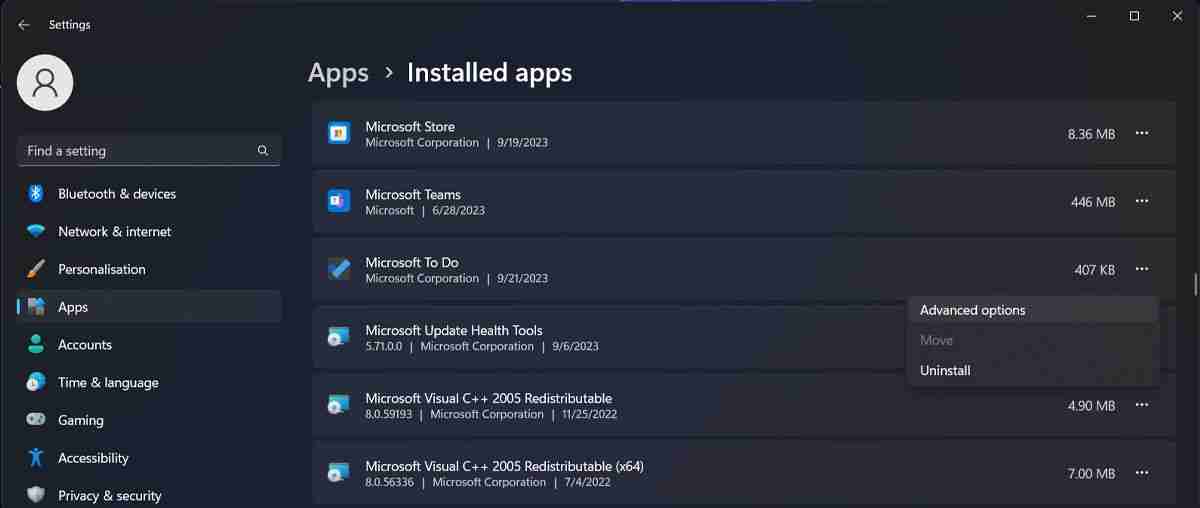
- 延长 让这个应用程序在后台运行 菜单。
- 选择 Always总是。
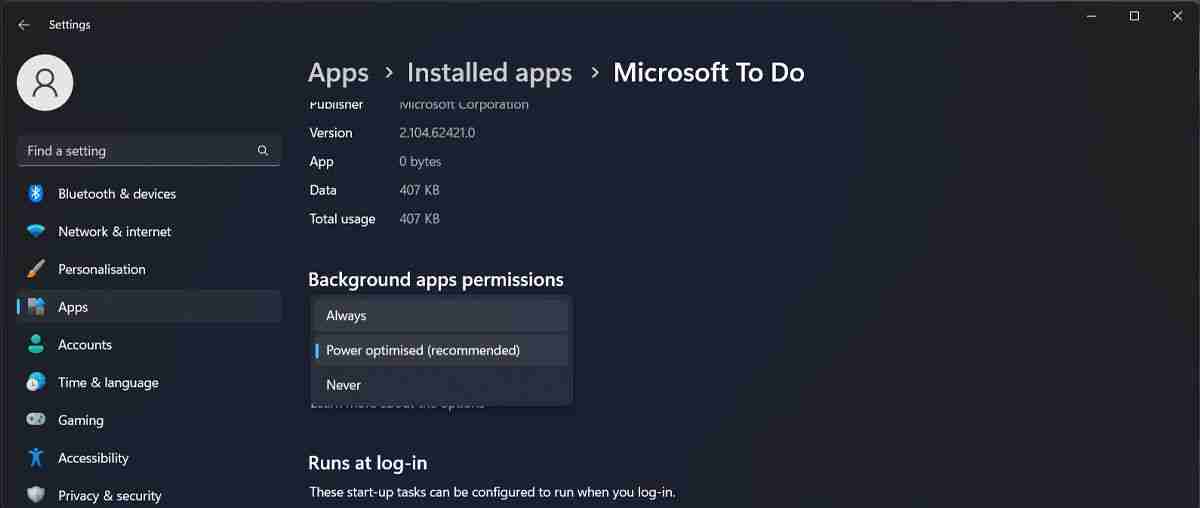
6.修复微软待办事项
如果您仍然无法弄清楚 Microsoft To Do 停止同步的原因,您应该让 Windows 为您解决问题。 在开始菜单搜索栏中,搜索 微软待办事项 并点击 应用程序设置。 然后,向下滚动并单击 维修 按钮。 等待该过程完成并启动 Microsoft To Do。
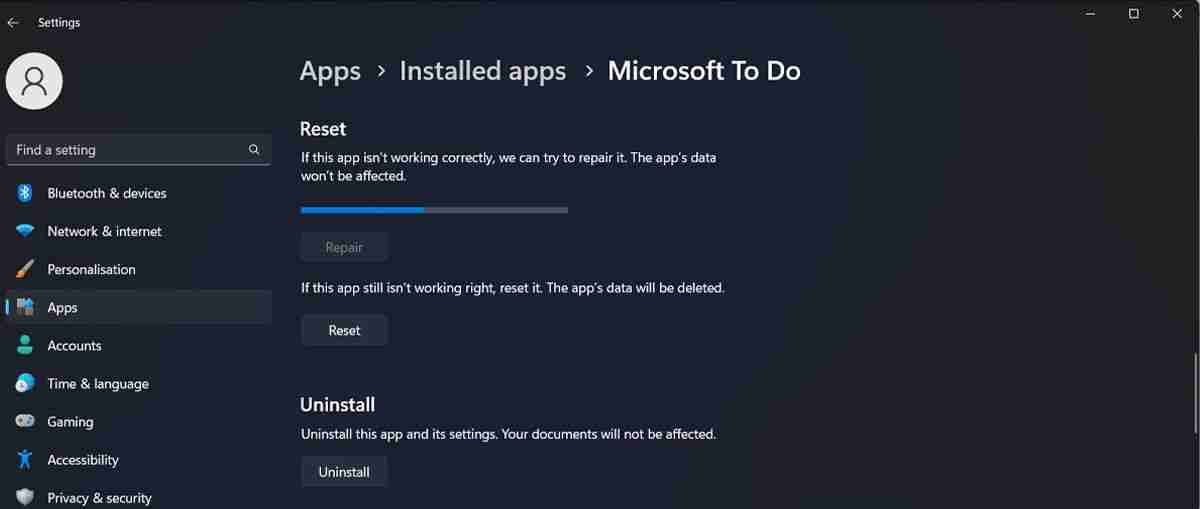
如果您仍然面临同步问题,请按照上述说明进行操作,然后在应用程序设置菜单中单击 重置。 Microsoft To Do 将恢复为默认设置并删除所有应用数据。 这将修复任何导致应用程序无法运行的错误设置。
让 Microsoft 再次进行同步
Microsoft To 不再同步可能是一个主要问题,特别是当您与同事共享和分配任务时。 幸运的是,您可以快速修复它并跟踪您的日常任务。
推荐:如何在Ubuntu 22.04上安装aaPanel | 20.04 Linux服务器
好了,本文到此结束,带大家了解了《如何修复Microsoft To Do应用程序不同步问题》,希望本文对你有所帮助!关注golang学习网公众号,给大家分享更多文章知识!
-
501 收藏
-
501 收藏
-
501 收藏
-
501 收藏
-
501 收藏
-
184 收藏
-
169 收藏
-
272 收藏
-
207 收藏
-
465 收藏
-
205 收藏
-
173 收藏
-
318 收藏
-
293 收藏
-
214 收藏
-
265 收藏
-
257 收藏
-

- 前端进阶之JavaScript设计模式
- 设计模式是开发人员在软件开发过程中面临一般问题时的解决方案,代表了最佳的实践。本课程的主打内容包括JS常见设计模式以及具体应用场景,打造一站式知识长龙服务,适合有JS基础的同学学习。
- 立即学习 543次学习
-

- GO语言核心编程课程
- 本课程采用真实案例,全面具体可落地,从理论到实践,一步一步将GO核心编程技术、编程思想、底层实现融会贯通,使学习者贴近时代脉搏,做IT互联网时代的弄潮儿。
- 立即学习 516次学习
-

- 简单聊聊mysql8与网络通信
- 如有问题加微信:Le-studyg;在课程中,我们将首先介绍MySQL8的新特性,包括性能优化、安全增强、新数据类型等,帮助学生快速熟悉MySQL8的最新功能。接着,我们将深入解析MySQL的网络通信机制,包括协议、连接管理、数据传输等,让
- 立即学习 500次学习
-

- JavaScript正则表达式基础与实战
- 在任何一门编程语言中,正则表达式,都是一项重要的知识,它提供了高效的字符串匹配与捕获机制,可以极大的简化程序设计。
- 立即学习 487次学习
-

- 从零制作响应式网站—Grid布局
- 本系列教程将展示从零制作一个假想的网络科技公司官网,分为导航,轮播,关于我们,成功案例,服务流程,团队介绍,数据部分,公司动态,底部信息等内容区块。网站整体采用CSSGrid布局,支持响应式,有流畅过渡和展现动画。
- 立即学习 485次学习
